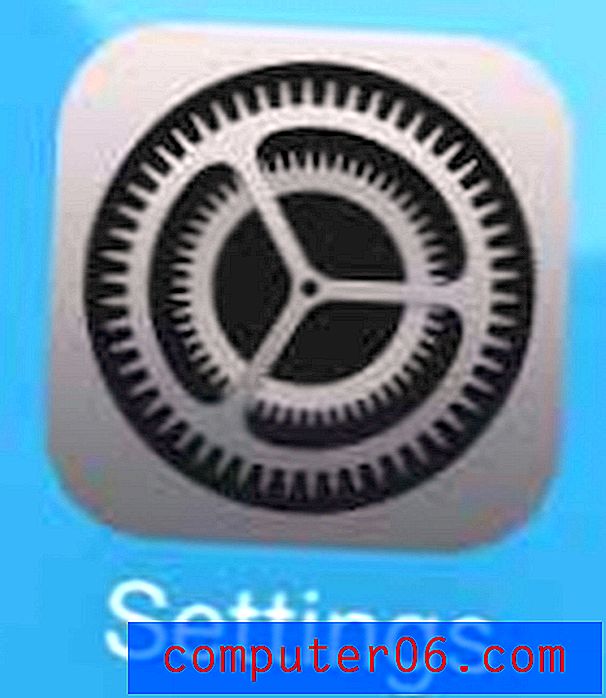Powerpoint 2013 – 전체 화면 모드에서 도구 모음을 숨기는 방법
Powerpoint 2013에서 프레젠테이션을 전체 화면 모드로 전환하는 것은 다른 사람과 해당 프레젠테이션을 공유하는 가장 일반적인 방법입니다. 화면에는 제한적인 양의 컨트롤이 있지만 필요에 따라 슬라이드 쇼를 계속 제어 할 수 있습니다. 전체 화면 모드로 탐색 할 수있는 방법 중 하나는 화면 하단에 작은 메뉴가있는 것입니다. “팝업 도구 모음”이라고하는이 메뉴는 비교적 방해가되지 않지만 제거해야 할 수도 있습니다.
아래의 자습서는 프레젠테이션을 전체 화면 모드로 시작할 때이 메뉴가 표시되지 않도록이 메뉴의 표시를 제어하는 설정을 찾는 방법을 보여줍니다.
전체 화면 슬라이드 쇼 맨 아래에 나타나는 팝업 도구 모음을 숨기는 방법
이 기사의 단계는 전체 화면 모드에서 슬라이드 쇼를 볼 때 화면 하단에 나타나는 메뉴에 영향을줍니다. 메뉴는 회색이며 다소 투명합니다. 아래 이미지에 표시된 메뉴입니다.

이 기사의 단계를 수행하면 해당 메뉴가 제거됩니다. 슬라이드 쇼를 마우스 오른쪽 버튼으로 클릭하여 다른 메뉴를 열 수 있으며 키보드의 화살표 키를 사용하여 슬라이드를 계속 진행할 수 있습니다.
1 단계 : Powerpoint 2013을 엽니 다.
2 단계 : 창의 왼쪽 상단에서 파일 탭을 클릭하십시오.
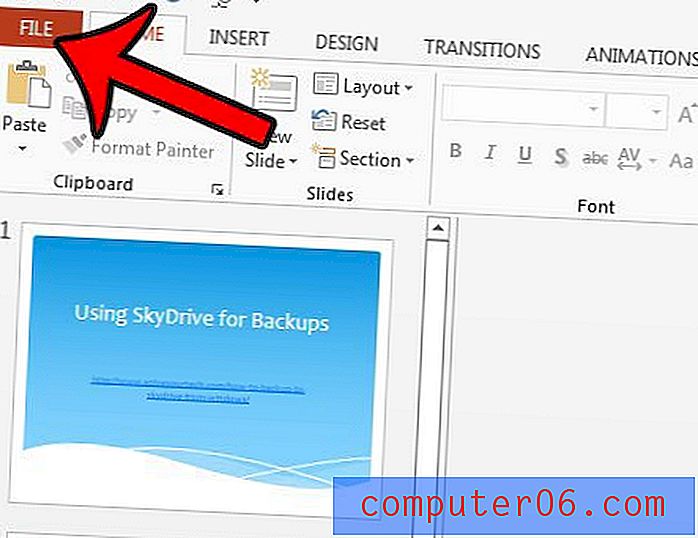
3 단계 : 왼쪽 열 하단에서 옵션 을 클릭합니다.

4 단계 : Powerpoint 옵션 창의 왼쪽에서 고급 탭을 클릭하십시오.
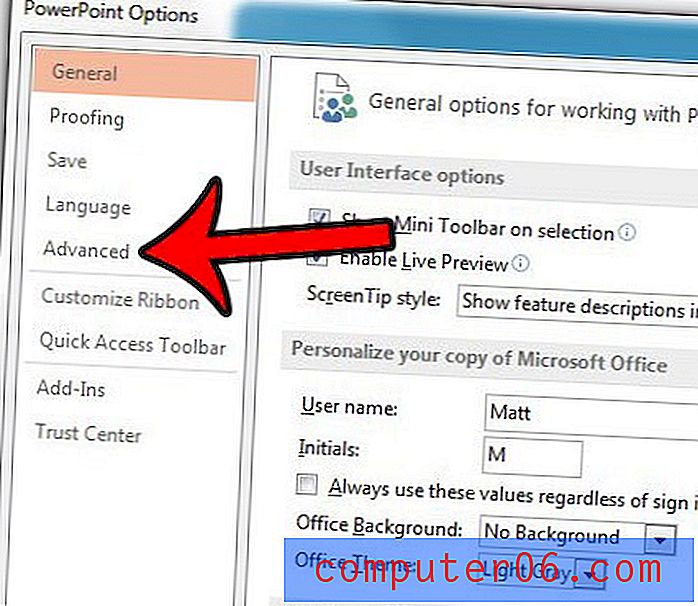
5 단계 : 메뉴의 슬라이드 쇼 섹션으로 아래로 스크롤 한 다음 표시 팝업 도구 모음 의 왼쪽에있는 상자를 클릭하여 확인 표시를 제거하십시오. 그런 다음 창 하단의 확인 버튼을 클릭하여 변경 사항을 저장하고 적용 할 수 있습니다.
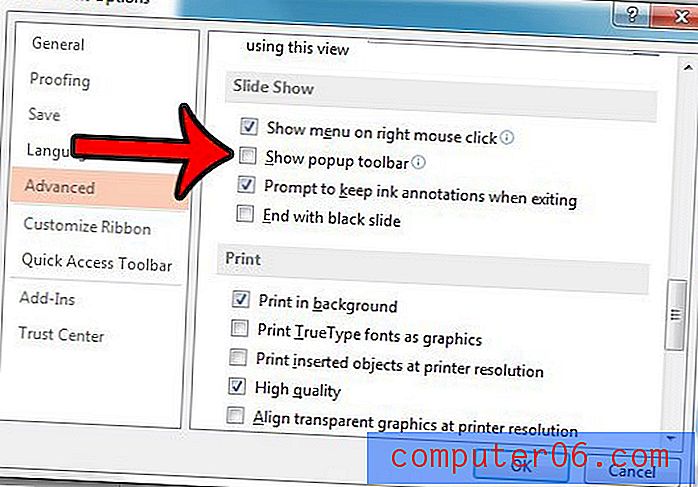
Powerpoint 파일이 너무 커서 공유에 문제가있는 경우 파일 크기를 줄이기 위해 수행 할 수있는 몇 가지 단계가 있습니다. 이 기사 (https://www.solveyourtech.com/how-to-compress-media-in-powerpoint-2013/)는 프레젠테이션에 포함 된 미디어 파일을 압축하는 방법을 보여줍니다.